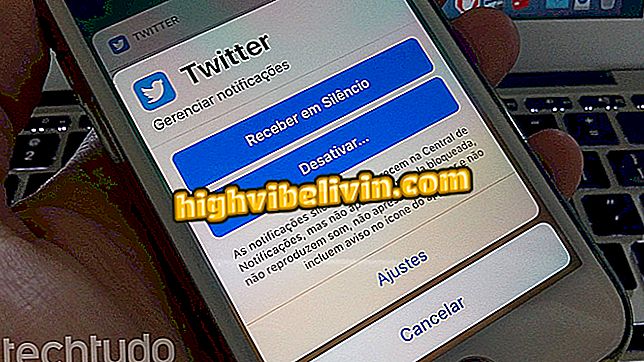Miten suunnitella Instagram-syötteen esikatseluohjelman avulla
Esikatselu on ilmainen sovellus iPhonelle (iOS) ja Androidille, jonka avulla voit myös järjestää kuvia ennen niiden julkaisemista Instagramissa. Ominaisuus on ihanteellinen kaikille, jotka haluavat jättää kauneimmista syötteistä, mosaiikkimuodossa tilatuista valokuvista tai lomitella kuvia. Sekvenssin säätämisen jälkeen käyttäjä voi ajastaa julkaisut sosiaalisen verkoston kautta.
Miten järjestää Instagram-syötteen? Tutustu kymmeneen pakolliseen vihjeeseen
Tutustu seuraavaan opetusohjelmaan ja opi käyttämään Preview-sovellusta suunnittelemaan Instagram-virkaa. Menettely suoritettiin Applen matkapuhelimella, mutta vinkit ovat myös hyviä laitteille, joissa on Google-järjestelmä.

Lue, miten voit järjestää Instagram-valokuvat esikatseluohjelman avulla
Vaihe 1. Asenna Esikatselu-sovellus puhelimeesi. Kun avaat sen ensimmäisen kerran, se pyytää lupaa lähettää ilmoituksia. Napauta "Salli" ja liu'uta näyttöä useita kertoja vasemmalle ja kosketa "Valmis" tai "Ohita";

Salli sovelluksen lähettää ilmoituksia
Vaihe 2. Avaa sovellusasetukset. Voit tehdä tämän koskettamalla kuvaketta näytön vasemmassa yläkulmassa. Napauta nyt "Kirjaudu sisään Instagramilla" ja kirjaudu sisään sosiaalisen verkoston tilillesi.

Linkitä Instagram-tili
Vaihe 3. Napauta "Valtuuta", jos haluat, että Esikatselu-sovellus käyttää Instagram-tiliäsi. Kun olet valmis, sulje asetukset napsauttamalla Valmis oikeassa yläkulmassa.

Salli sovelluksen käyttöoikeus Instagramiin
Vaihe 4. Jos haluat lisätä valokuvan Esikatselu-sovellukseen, kosketa "+" oikeassa yläkulmassa. Valitse kirjastoosi valitsemalla Kirjasto. Voit ottaa uuden kuvan tai tallentaa videon myös käyttämällä "Ota valokuva" - ja "Ota video" -vaihtoehtoja.

Valokuvien lisääminen esikatseluun
Vaihe 5. Valitse haluamasi valokuvat ja kosketa "Valmis" oikeassa yläkulmassa. Voit muuttaa kuvien järjestystä koskettamalla niitä ja vetämällä ne haluamaasi kohtaan. Tee tämä, kunnes saavutat halutun tuloksen.

Valitse haluamasi valokuvat
Vaihe 6. Napauta valokuvaa valitaksesi sen ja käytä keskimmäistä painiketta näytön alaosassa, jotta pääset suodattimiin ja tehdä muutoksia. Kun olet valmis, tallenna muutokset koskettamalla oikeassa yläkulmassa olevaa Tallenna-painiketta. Toista kaikki kuvat. Muista käyttää samaa suodatinta kaikissa kuvissa, jos luot mosaiikkia;

Kuvan muokkaaminen
Vaihe 7. Palaa edelliseen näyttöön valitsemalla valokuva, jonka haluat ajoittaa, ja kosketa ilmapallon edustamaa kuvaketta. Jos haluat, voit lisätä valokuvaan kuvatekstin ja hahmot. Tarkista sitten "Aikataulu" -vaihtoehto;

Lisää kuvateksti ja hashtagit
Vaihe 8. Aseta päivä ja aika, jolloin kuva julkaistaan automaattisesti esikatselussa, ja kosketa "Vahvista". Paina lopuksi Valmis-painiketta tallentaaksesi julkaisuaikataulun. Toista kaikki kuvat. Muista, että mosaiikkien tapauksessa on tärkeää pitää järjestys päinvastaisena - aloittaa viimeisen rivin viimeisestä valokuvasta ja päättyä ensimmäisen rivin ensimmäiseen valokuvaan;

Julkaisun ajoitus
Vaihe 9. Voit tarkastella viestien aikataulua napauttamalla näytön vasemmassa yläkulmassa olevaa kalenterikuvaketta. Sieltä voit tarkistaa, ovatko kuvat oikeassa järjestyksessä.

Ajoitettujen julkaisujen katselu
Ready! Hyödynnä vinkkejä järjestääksesi Instagram-kuviasi ja tehostamaan syötteesi järjestämistä.

Miten luoda uusi sijainti Instagramissa ja merkitä valokuva paikalleen
Miten voin lopettaa mainosten / mainosten näyttämisen Instagramissa? Tutustu TechTudon foorumiin